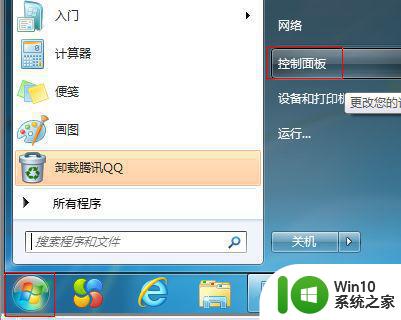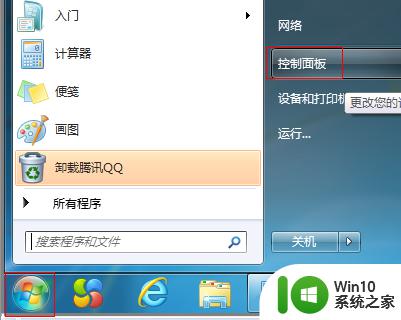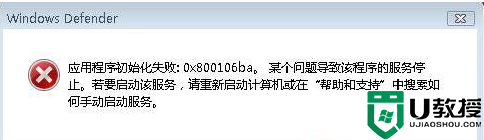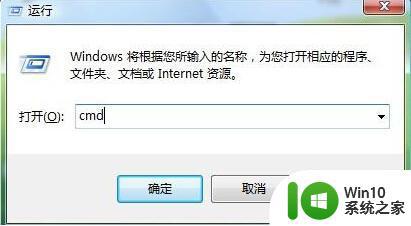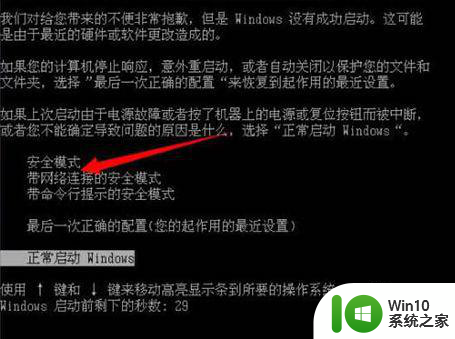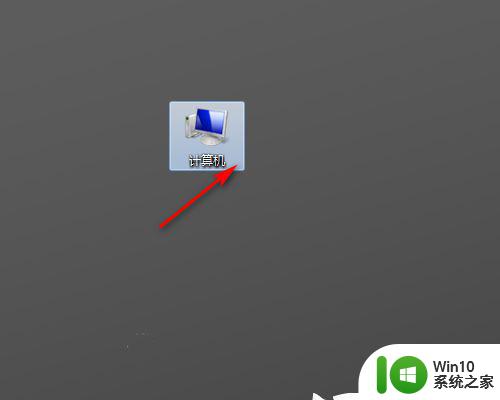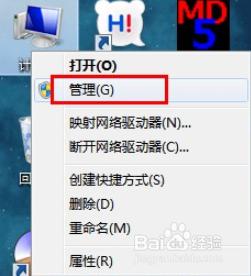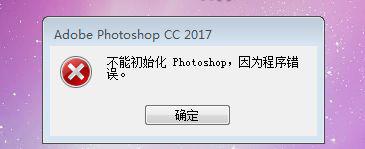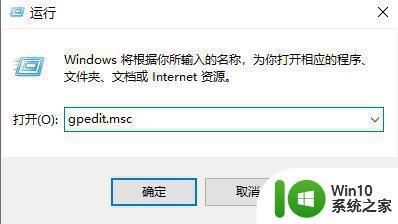win7系统如何初始化电脑 电脑怎么初始化系统win7
更新时间:2023-01-23 14:33:35作者:cblsl
当用户在使用win7镜像系统的时候,难免会因为自身的错误操作而导致系统出现故障,这时重装系统也比较麻烦,因此我们可以实现对win7系统进行初始化设置,重置到出厂前的状态,可是win7系统如何初始化电脑呢?接下来小编就来教大家win7系统初始化电脑操作方法。
具体方法:
1、在操作系统桌面上,点击左下角开始按钮选择控制面板选项进入。
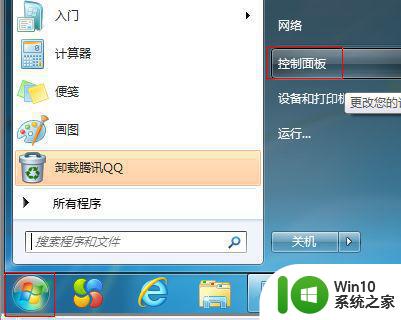
2、进入控制面板主界面,点击查看方式下拉按钮选择大图标进入。
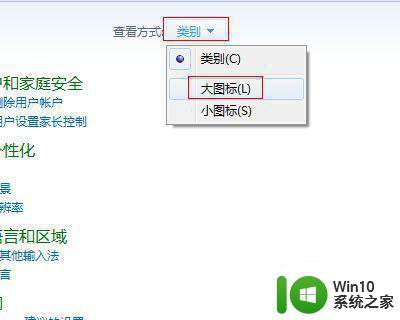
3、切换至所有控制面板项,点击恢复选项进入。
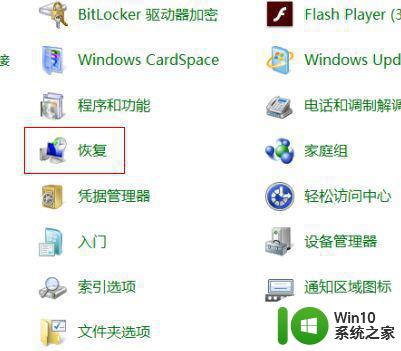
4、进入恢复界面,点击高级恢复方法选项进入。
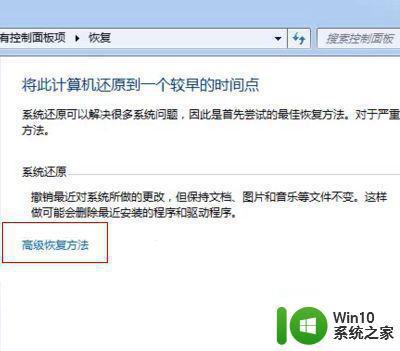
5、在高级恢复方法设置界面,选择合适选项进行初始化即可。
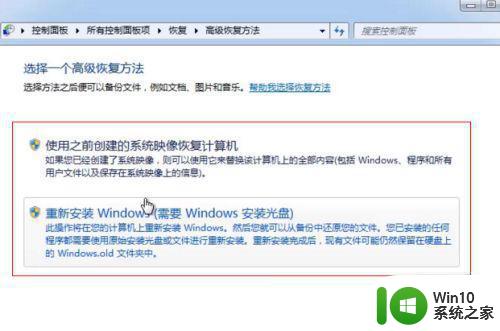
上述就是小编教大家的win7系统初始化电脑操作方法了,如果你也有相同需要的话,可以按照上面的方法来操作就可以了,希望能够对大家有所帮助。